一、Node.js安装(Windows)
1.下载对应的node.js版本:https://nodejs.org/en/download/
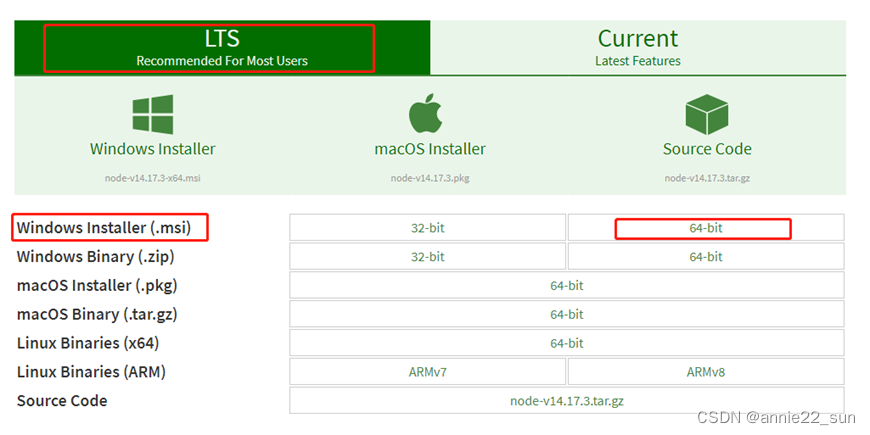
2.下载完成后,双击安装包,开始安装node.js
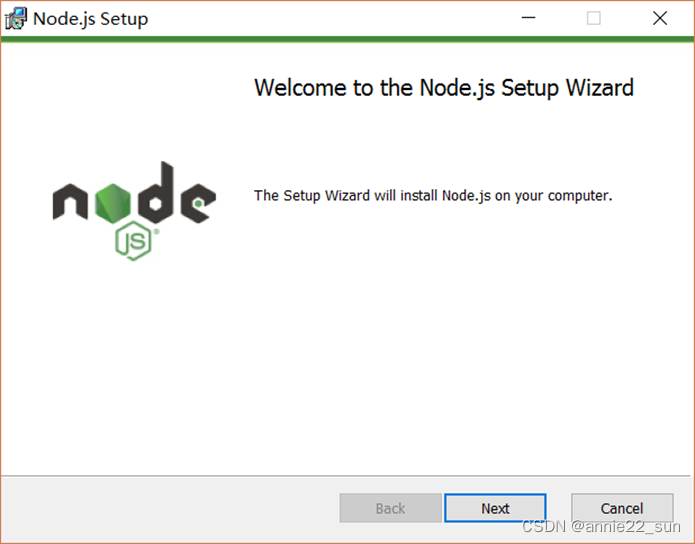
3.勾选复选框,点击【Next】按钮

4.修改好目录后,点击【Next】按钮
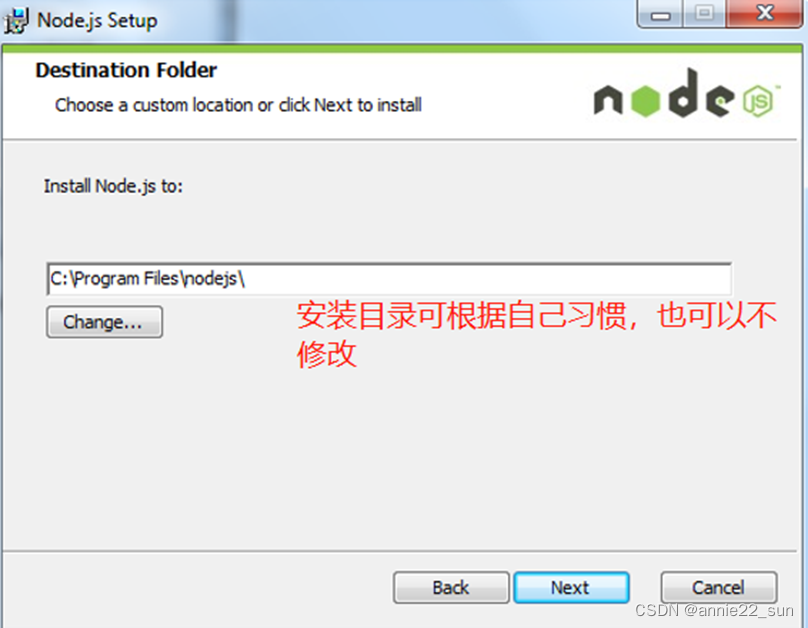
5.此处只需【next】就好
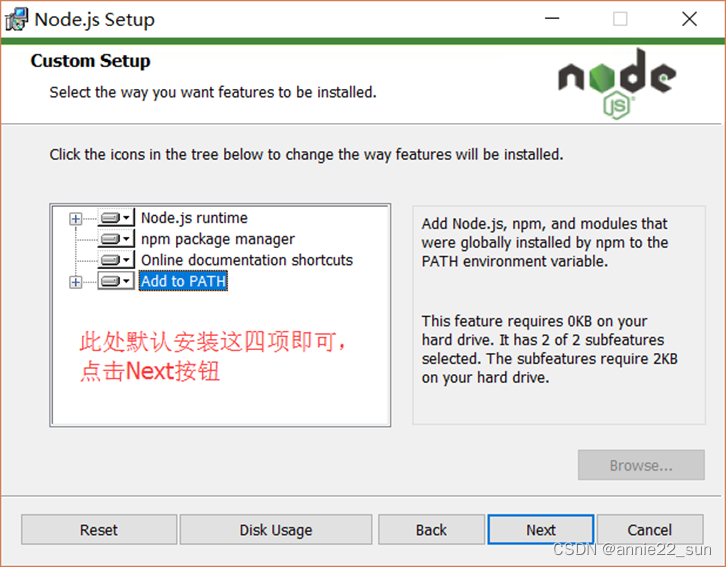
6.安装完后点击【Finish】按钮完成安装
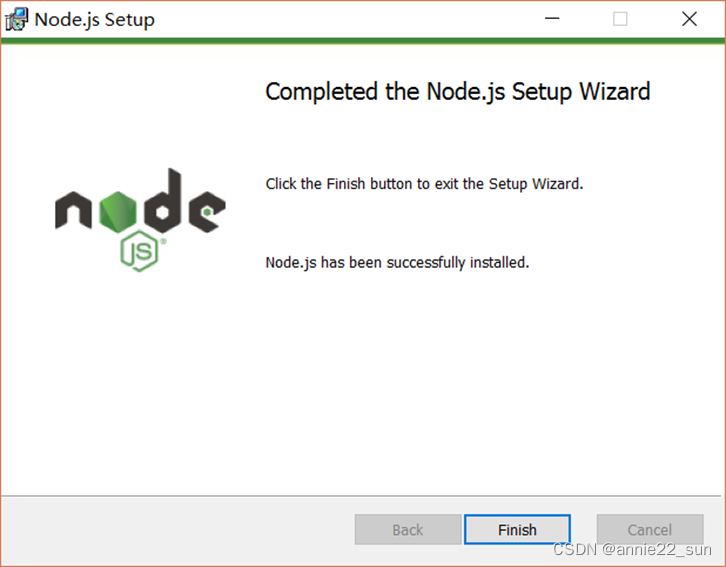
验证Node.js是否安装成功
(此处说明下:新版的Node.js已自带npm,安装Node.js时会一起安装,npm的作用就是对Node.js依赖的包进行管理,也可以理解为用来安装/卸载Node.js需要装的东西)
1.打开cmd窗口
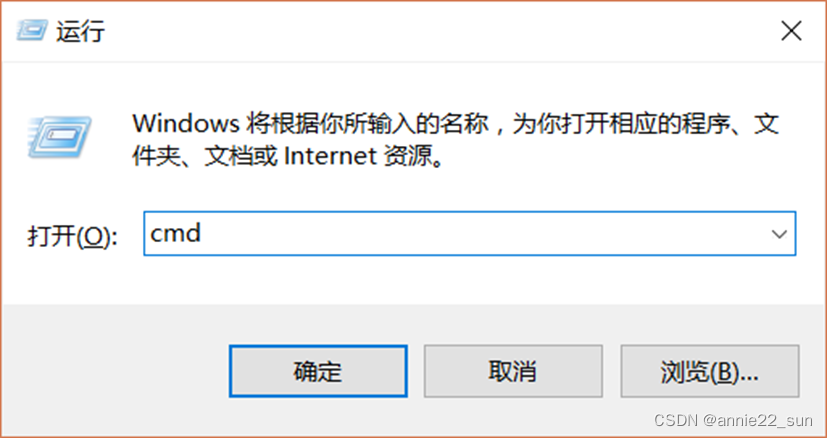
2.输入验证命令(注意:安装node的同时会把npm安装上)
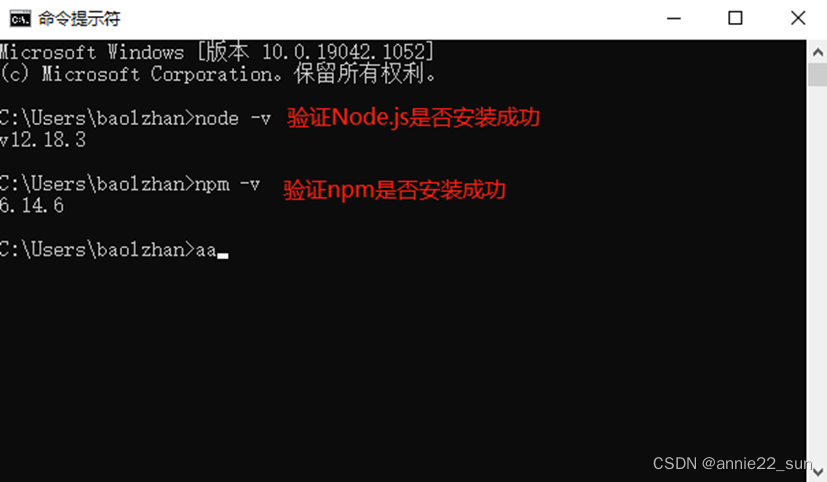
二.环境配置
这里需要说明的是,默认情况下,如果不配置环境变量,则后面npm安装的一些依赖则会默认安装到C:\Users\baolzhan\AppData\Roaming路径下,也不影响正常使用,但是存储在C盘毕竟影响电脑速度,所以才需要配置环境变量,将这些依赖存储到其他盘;但是如果只有一个C盘,那就没有必要配置环境变量了。
1.查看环境配置:以下截图是npm安装的全局模块所在的路径,以及缓存cache的路径,之后在执行类似:npm install express [-g] (后面的可选参数-g,g代表global全局安装的意思)的安装语句时,会将安装的模块安装到【C:\Users\用户名\AppData\Roaming\npm】路径中。
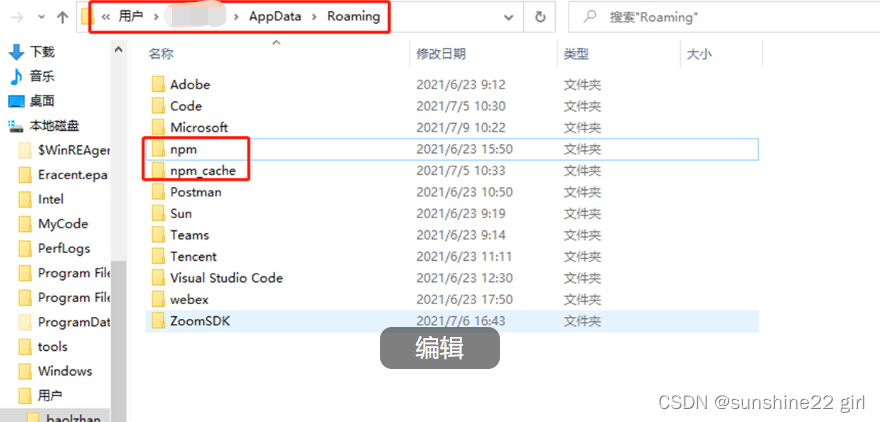
2.打开环境变量
2.1.右击桌面或文件资源管理器左侧的此电脑,选择属性进入系统界面;
2.2.点击高级系统设置,进入系统属性界面;
2.3.点击环境变量,进入环境变量界面;
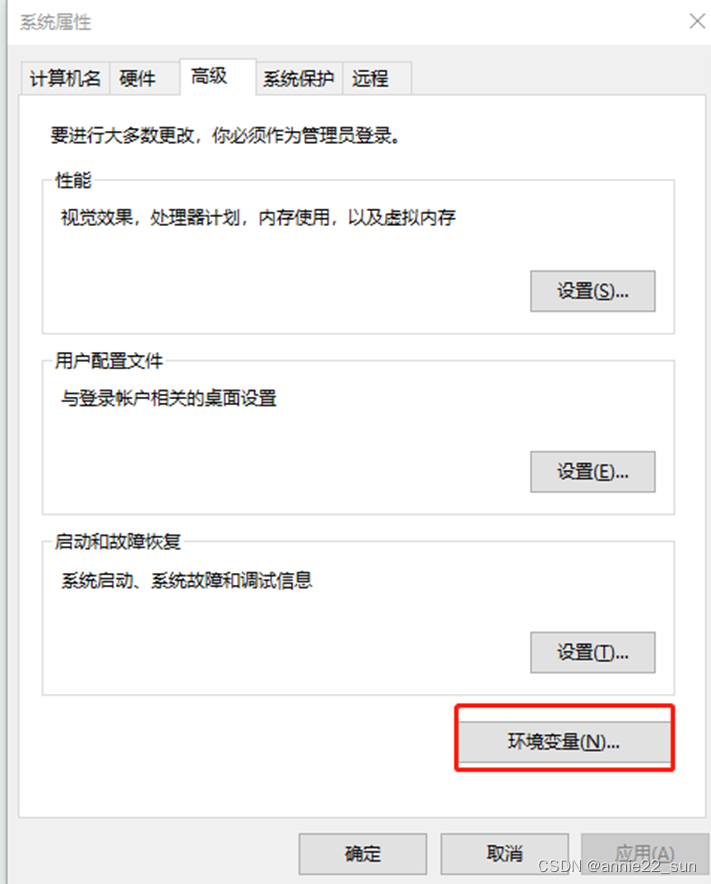
3.设置环境变量
3.1点击下方系统变量的新建,然后输入变量名NODE_PATH,变量值为node_modules文件的路径,最后点击确定(注意:变量名必须是NODE_PATH!!! node_modules文件在Nodejs安装目录下,这个是安装时自己生成的);
3.2你可以在环境变量界面看见系统变量多了一条NODE_PATH,然后点击确定,返回系统属性界面;
3.3.再次点击确定,恭喜你环境变量已经配置好了;
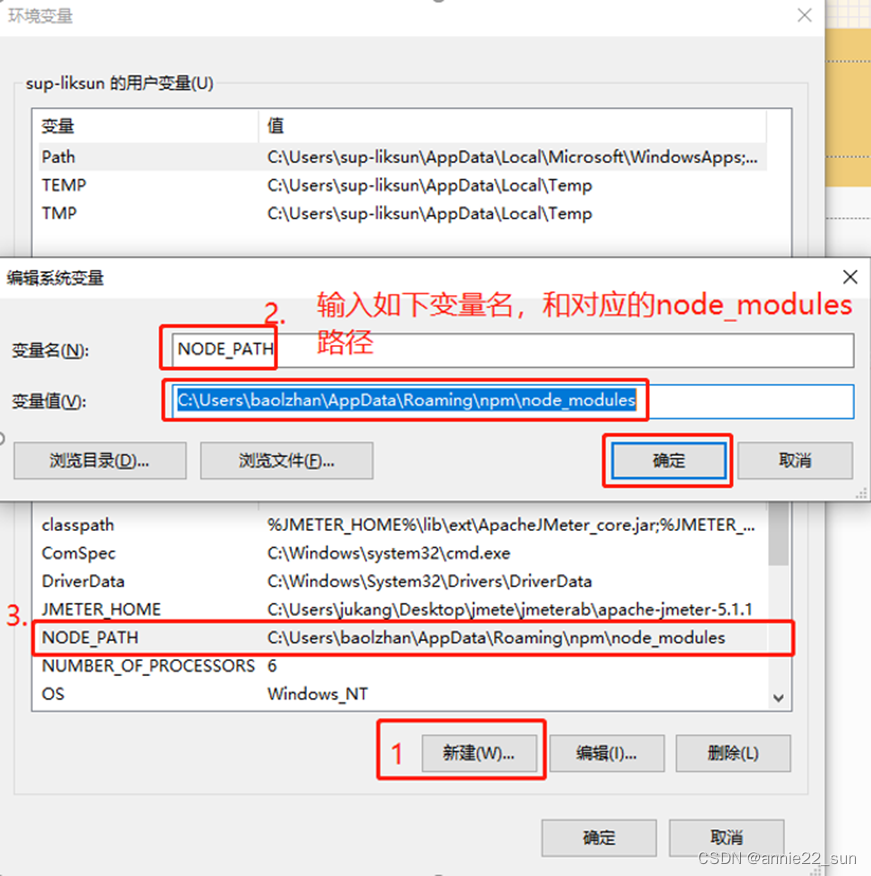
2.测试环境变量
输入如下命令进行模块的全局安装:
如下图安装成功后,说明配置正确
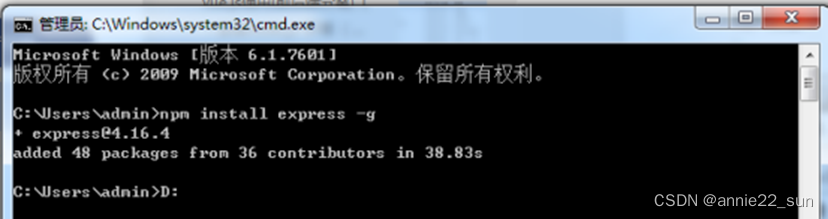
三.安装VUE
创建vue项目
1.执行npm install --global vue-cli ,全局安装vue-cli;
2.安装后,检查是否安装成功
vue -V (在此注意V为大写)
3.使用vue建一个项目名叫“my-project”(vue init webpack my-project),注意项目名不能有大写。
4. 注意:
项目建立过程中,有如下选择,选择NO。(该选项为使用ESLint规范你的代码,一个空格错误都将报错,不开启,避免不必要的麻烦)
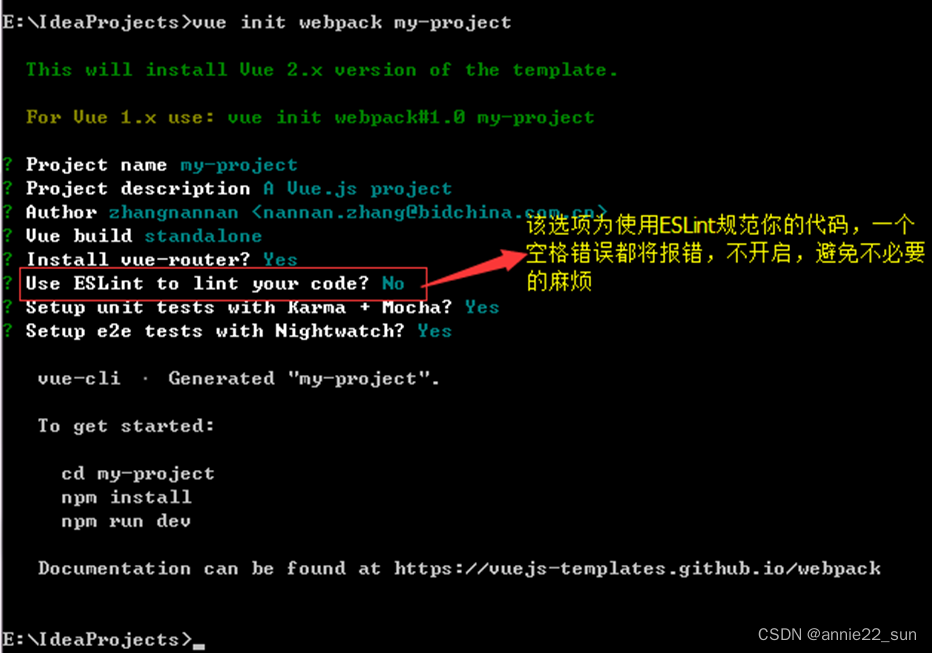
5.项目建立完成后,目录结构如下:
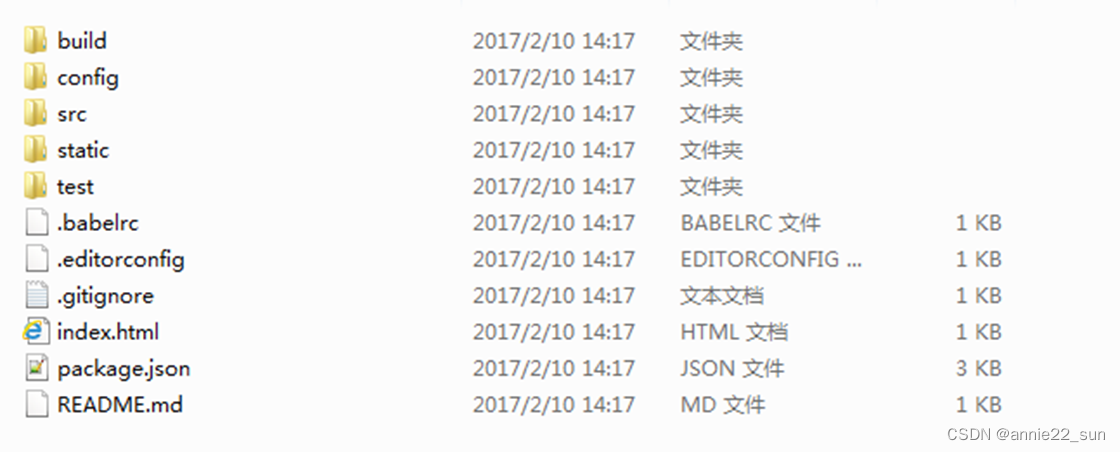
6.安装项目所需依赖,进入项目中:npm install
完成后,会发现目录下多出一个node_modules文件夹,里面就是 vue-cli 创建的一个基于 webpack 的 vue.js 项目。
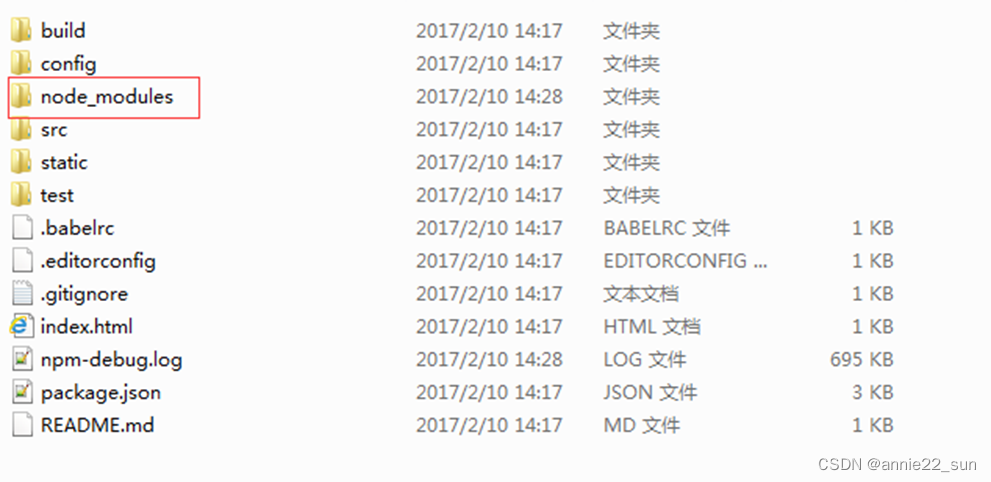
1.进入项目目录文件夹(my-project)中,就可以使用vue进行开发;
2.使用npm run dev,便可以打开本地服务器实时查看效果(http://localhost:8080);
3.初始效果,如右图:
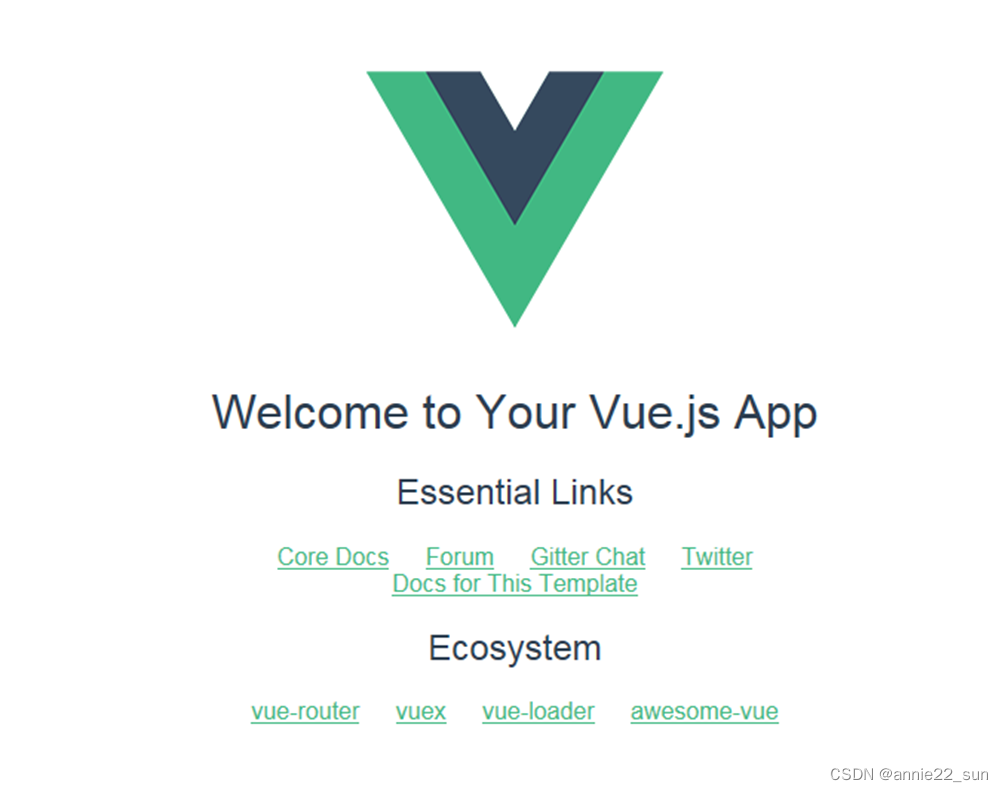

























 888
888











 被折叠的 条评论
为什么被折叠?
被折叠的 条评论
为什么被折叠?








